نحوه فرمت کردن کارت SD در نینتندو سوییچ

در این مقاله تمام روش های ممکن برای فرمت کردن کارت SD نینتندو سوییچ را آموزش می دهیم، با دایهارد همراه باشید.
فرمت کارت SD در نینتندو سوییچ
1- شیار کارت SD را باز کنید و کارت micro SD را با دقت روی آن قرار دهید.
2- هنگامی که کارت SD توسط سوییچ شناخته شد، به گزینه System Settings بروید.
3- در قسمت System Settings > Initialize، گزینه های مختلفی را مشاهده می کنید. روی گزینه «Format micro SD Card» ضربه بزنید و انتخاب خود را تأیید کنید.
رفع مشکل Nintendo Switch Unable to Access Micro SD Card”
1- کارت SD خود را بررسی کرده و دوباره آن را وارد کنید.
2- کارت SD را در سیستم فایل FAT32 یا exFAT فرمت کنید
3- اسکن یا فرمت کارت SD
اگر کارت SD خراب شده باشد یا موجودیت مخربی وجود داشته باشد، می تواند این مشکل را نیز ایجاد کند.
برای رفع این مشکل، می توانید کارت SD خود را به کامپیوتر متصل کرده و آن را در یک سیستم فایل مناسب فرمت کنید.
فرمت کارت SD برای نینتندو سوییچ روی کامپیوتر
اگر رایانه شخصی ویندوزی دارید، با مشکلی در قالببندی کارت SD برای نینتندو سوییچ مواجه نخواهید شد. از اکسپلورر گرفته تا مدیریت دیسک، راههای مختلفی برای فرمت کردن کارت micro SD برای سوییچ وجود دارد.
فرمت کارت SD در نینتندو سوییچ از طریق Explorer
از منوی زمینه به گزینه فرمت آن بروید و فرمت فایل کارت SD را تغییر دهید.
1- کارت SD خود را به کامپیوتر وصل کنید و به Explorer > This PC بروید. از آنجا می توانید کارت SD متصل شده را در قسمت External Devices ببینید.
2- روی نماد کارت SD کلیک راست کنید و گزینه “Format” را برای ادامه انتخاب کنید.
3- در پنجره جدید، فرمت فایل کارت SD خود را انتخاب کنید و روی دکمه “Start” کلیک کنید.
فرمت کارت SD در نینتندو سوییچ از طریق مدیریت دیسک
1- از نوار وظیفه به گزینه جستجو بروید و به دنبال “Disk Management” بگردید یا دستور Run را اجرا و فرمان «diskmgmt.msc» را لود کنید.
2- گزینه connected SD card option from the removable devices section را پیدا کنید. سپس روی حافظه کارت SD کلیک راست کرده و فرمت آن را انتخاب کنید.
3- یک پنجره جدید برای قالب بندی کارت SD راه اندازی می شود. می توانید نحوه قالب بندی کارت SD را انتخاب کنید و یک سیستم فایل مناسب را علامت گذاری کنید.
4- فرمت کارت SD را تایید کنید و منتظر بمانید تا فرآیند تکمیل شود.
فرمت کارت SD در نینتندو سوییچ با استفاده از Diskpart
ابزار Diskpart به عنوان پارتیشن دیسک شناخته می شود که به ما امکان می دهد انواع عملیات را روی دیسک داخلی یا دستگاه های خارجی انجام دهیم. Command Prompt را راه اندازی کنید و این مراحل را برای فرمت کردن کارت SD برای سوئیچ دنبال کنید.
1- به منوی Start بروید تا Command Prompt را به عنوان مدیر اجرا کنید و دستور “Diskpart” را وارد کنید.
2- دستور “list disk” را وارد کنید تا شناسه منحصر به فرد (شماره دیسک) کارت SD متصل خود را یادداشت کنید.
3- دیسک را با وارد کردن فرمان select و سپس شناسه دیسک علامت گذاری کنید. به عنوان مثال، اگر کارت SD دیسک 2 باشد، دستور شما می تواند “select disk 2” باشد.
4- اگر پارتیشن های مختلفی در آن دارید، می توانید آن ها را لیست کرده و آن را انتخاب کنید.
5- از دستور فرمت و سیستم فایلی که میخواهید کارت SD را در آن فرمت کنید، استفاده کنید. برای فرمت سریع آن در سیستم FAT32 می توانید دستور “format fs=fat32 quick” را وارد کنید.
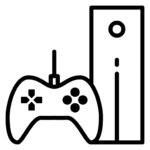
 کنسول های بازی
کنسول های بازی






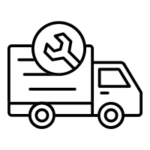 ابزار و تعمیرات
ابزار و تعمیرات

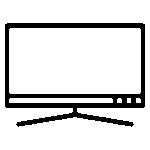






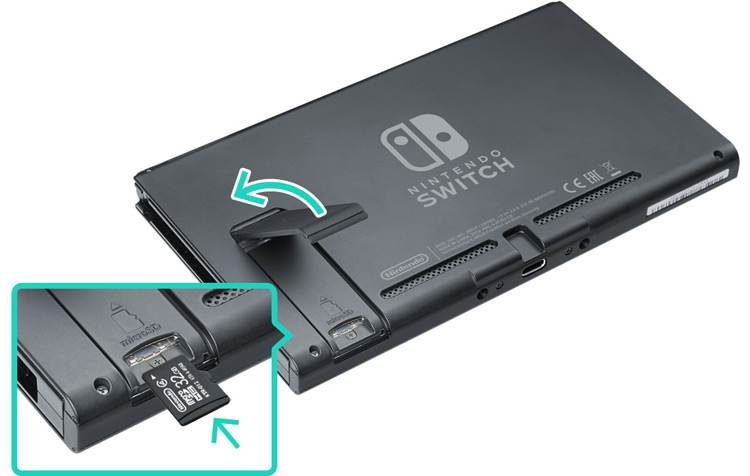






 دانگل سری MX
دانگل سری MX مبدل سری HX
مبدل سری HX
